win7新建word文档快捷键如何设置 win7电脑新建word文档快捷键的设置步骤
更新时间:2021-09-26 15:45:20作者:huige
大家对于word应该是非常熟悉了吧,这是经常会用到的编辑文档的工具,有时候要新建word的时候都会通过点击文件然后选择新建才可以,可是这样显得有些麻烦,其实我们在win7系统用可以自己设置新建word文档快捷键,要如何操作呢,一起来看看win7电脑新建word文档快捷键的设置步骤吧。
具体步骤如下:
1、选中桌面上的Word图标。

2、右击鼠标,选择【属性】。

3、在弹出的信息中,选择【快捷键】。

4、在其窗口中用左手大拇指按住Alt键不放,然后用左手中指按Shift键不放,再用食指点按W键,最后点击“确定”。

5、在弹出信息中,点击继续。

6、然后按住刚才设置的快捷键,查看新建的Word。
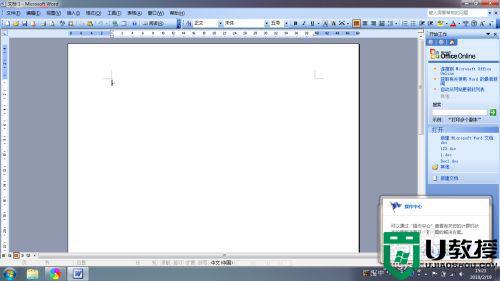
以上给大家讲解的就是win7新建word文档快捷键的详细设置方法,设置完成之后,就可以使用自己设置的快捷键来快速新建word文档了。
win7新建word文档快捷键如何设置 win7电脑新建word文档快捷键的设置步骤相关教程
- win7快捷键设置步骤 win7如何设置快捷键
- win7新建文本文档没有txt后缀的步骤 win7电脑新建文本文档怎么没有txt后缀
- win7系统右键没有新建Word/Excel文档怎么办?
- win7系统右键没有新建Word/Excel文档怎么办?
- win7音量快捷键设置方法 win7怎么设置音量快捷键
- win7新建公文包的步骤 win7电脑如何新建公文包
- win7截图快捷键设置在哪里修改 win7怎么设置截图快捷键
- window7文档创建不显示后面txt怎么办 win7新建文档没有txt后缀如何设置
- win7右键新建word不见了怎么恢复 win7右键新建没有word选项如何添加
- word护眼模式怎么设置win7 win7系统word文档怎么设置护眼色
- Win11怎么用U盘安装 Win11系统U盘安装教程
- Win10如何删除登录账号 Win10删除登录账号的方法
- win7系统分区教程
- win7共享打印机用户名和密码每次都要输入怎么办
- Win7连接不上网络错误代码651
- Win7防火墙提示“错误3:系统找不到指定路径”的解决措施
热门推荐
win7系统教程推荐
- 1 win7电脑定时开机怎么设置 win7系统设置定时开机方法
- 2 win7玩魔兽争霸3提示内存不足解决方法
- 3 最新可用的win7专业版激活码 win7专业版永久激活码合集2022
- 4 星际争霸win7全屏设置方法 星际争霸如何全屏win7
- 5 星际争霸win7打不开怎么回事 win7星际争霸无法启动如何处理
- 6 win7电脑截屏的快捷键是什么 win7电脑怎样截屏快捷键
- 7 win7怎么更改屏幕亮度 win7改屏幕亮度设置方法
- 8 win7管理员账户被停用怎么办 win7管理员账户被停用如何解决
- 9 win7如何清理c盘空间不影响系统 win7怎么清理c盘空间而不影响正常使用
- 10 win7显示内存不足怎么解决 win7经常显示内存不足怎么办

